
深度技术系统
深度技术在中国大陆是使用率非常高的VIP修改版Windows操作系统,装机方便。通过先进的互联网多媒体通讯技术,服务工程师在被许可的情况下连接到用户电脑,远程接管用户电脑,解决用户使用电脑过程中产生的各种问题,包括:软件安装、系统优化、数据备份、查毒杀毒、 系统修复、系统重装等服务 !提供常用的9大类50余款应用软件的帮教下载、安装、升级、卸载等服务,实现用户电脑畅快使用。
Win7系统前置麦克风启用的操作方法
发布时间:2014-09-10 16:49 作者:深度技术来源:www.shenduwin8.com
win7系统前置麦克风插口启用要设置什么呢?具体如下:雨林木风win7 http://www.ylmfwin7.com/win7xitong/
1、依次点击“开始——程序——设置——控制面板——声音,语音和音频设备”,在打开的音量控制窗口中,点击“选项——属性”。
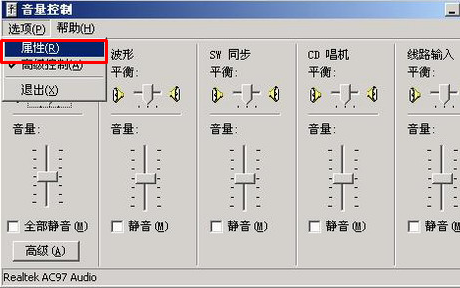
2、在打开的属性窗口中,选择“录音”选项,将显示下列音量控制前面全部打勾,点击“确定”。
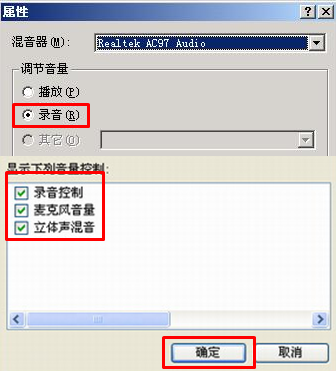
3、如果“调节音量”中的“录音”按钮为灰色不可选的话,那么请将“混音器”里面的选项选择为“……Audio Input”(不同型号的电脑,显示的名称可能会不一样,但后面都是Input),然后再进行第二步骤的选择。
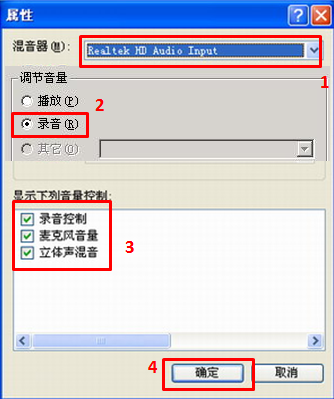
4、如果在录音控制中“麦克风”选项下面是“静音”的话,那么请去除选项,然后点击“麦克风”下的“高级”。

5、将“后置耳机”前面的勾选去掉,然后点击“关闭”即可。
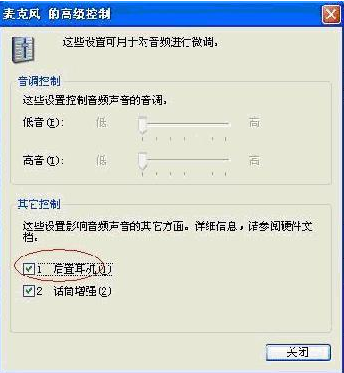
6、部分驱动程序附带音频设置软件中也可能有类似设置选项。比如Realtek,打开控制面板,可找到并双击打开“Realtek高清晰音频设置”。
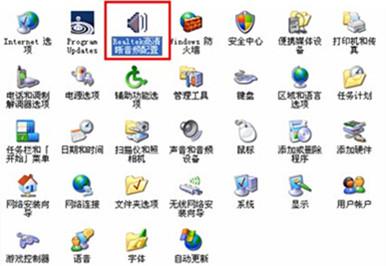
7、在打开的设置窗口中,选择“混频器”,如果发现 "Front Mic"是静音的。如果显示红色的小叉就表示是静音状态,将"Front Mic"的红色小叉去掉,然后点击“OK”便可。

1、依次点击“开始——程序——设置——控制面板——声音,语音和音频设备”,在打开的音量控制窗口中,点击“选项——属性”。
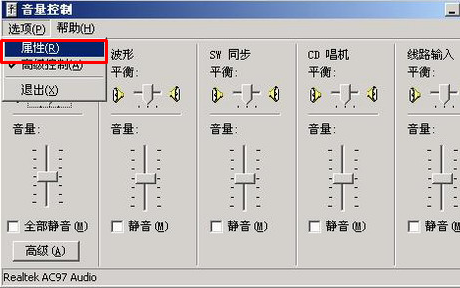
2、在打开的属性窗口中,选择“录音”选项,将显示下列音量控制前面全部打勾,点击“确定”。
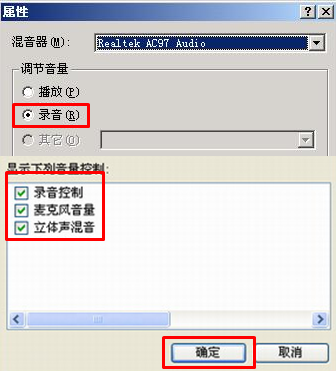
3、如果“调节音量”中的“录音”按钮为灰色不可选的话,那么请将“混音器”里面的选项选择为“……Audio Input”(不同型号的电脑,显示的名称可能会不一样,但后面都是Input),然后再进行第二步骤的选择。
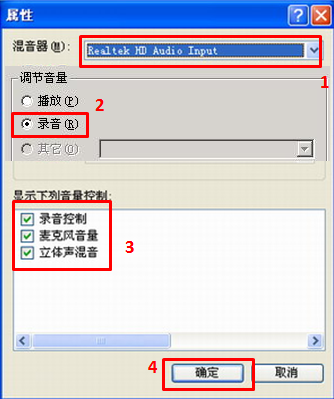
4、如果在录音控制中“麦克风”选项下面是“静音”的话,那么请去除选项,然后点击“麦克风”下的“高级”。

5、将“后置耳机”前面的勾选去掉,然后点击“关闭”即可。
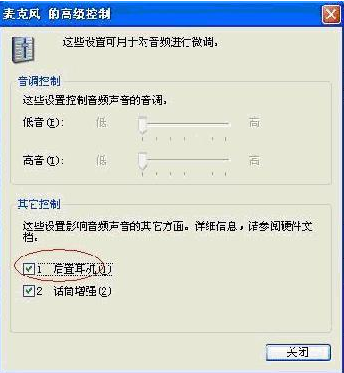
6、部分驱动程序附带音频设置软件中也可能有类似设置选项。比如Realtek,打开控制面板,可找到并双击打开“Realtek高清晰音频设置”。
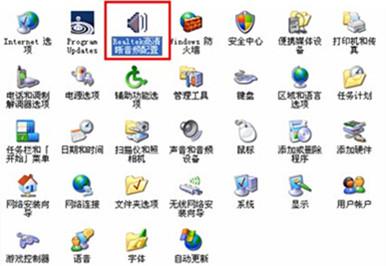
7、在打开的设置窗口中,选择“混频器”,如果发现 "Front Mic"是静音的。如果显示红色的小叉就表示是静音状态,将"Front Mic"的红色小叉去掉,然后点击“OK”便可。

- 相关推荐
- win8.1系统文件夹没有访问权限的解决方法
- 处理win10系统电脑分辨率的办法
- win8.1系统网络连接不上一直转圈的解决方法
- win8.1系统开机一直停留在“windows正在启动”界面的解决方法
- win10系统提示“存储空间不足,无法处理此命令”的操作方法
- win10系统打开excel20010界面灰色的操作方法
- win10重命名开始屏幕图片的技巧
- win8.1系统提示应用程序错误0xc0000418.1位置0x004fd589的解决方法
- win10系统联想笔记本开机显示“intel Undi,pxE-2.1(build 083)”的操
- 大地Win10企业版手机数据线连接电脑没反应的解决方法
- 系统专栏
深度XP系统
深度技术Win7系统
深度技术Win10系统
深度技术Win8系统
深度技术纯净版
深度技术专题
深度技术文章资讯
深度技术系统教程
一键重装系统
装机大师
装机助理
电脑系统教程
IT最新资讯
 深度技术Ghost Win10 X64位 电脑城装机版2017.03(完美激活)深度技术Ghost Win10 X64位 电脑城装机版2017.03(完美激活)
深度技术Ghost Win10 X64位 电脑城装机版2017.03(完美激活)深度技术Ghost Win10 X64位 电脑城装机版2017.03(完美激活) 深度技术Ghost Win10 x64位 优化装机版2017.11月(永久激活)深度技术Ghost Win10 x64位 优化装机版2017.11月(永久激活)
深度技术Ghost Win10 x64位 优化装机版2017.11月(永久激活)深度技术Ghost Win10 x64位 优化装机版2017.11月(永久激活) 深度技术 Ghost Win10 32位 国庆专业版 V2018.10月 (免激活)深度技术 Ghost Win10 32位 国庆专业版 V2018.10月 (免激活)
深度技术 Ghost Win10 32位 国庆专业版 V2018.10月 (免激活)深度技术 Ghost Win10 32位 国庆专业版 V2018.10月 (免激活)- 深度技术Ghost Win10x86 特别专业版 2019.07(绝对激活)深度技术Ghost Win10x86 特别专业版 2019.07(绝对激活)
 深度技术Ghost Win10 X64 推荐专业版 v2021年04月(免激活)深度技术Ghost Win10 X64 推荐专业版 v2021年04月(免激活)
深度技术Ghost Win10 X64 推荐专业版 v2021年04月(免激活)深度技术Ghost Win10 X64 推荐专业版 v2021年04月(免激活) 深度技术Ghost Win10 64位稳定企业版2016.10(免激活)深度技术Ghost Win10 64位稳定企业版2016.10(免激活)
深度技术Ghost Win10 64位稳定企业版2016.10(免激活)深度技术Ghost Win10 64位稳定企业版2016.10(免激活)
 深度技术GHOST WIN7 (64位) 官方装机版2017V08(绝对激活)深度技术GHOST WIN7 (64位) 官方装机版2017V08(绝对激活)
深度技术GHOST WIN7 (64位) 官方装机版2017V08(绝对激活)深度技术GHOST WIN7 (64位) 官方装机版2017V08(绝对激活) 深度技术GHOST WIN7 32位 装机优化版V2018.03月(无需激活)深度技术GHOST WIN7 32位 装机优化版V2018.03月(无需激活)
深度技术GHOST WIN7 32位 装机优化版V2018.03月(无需激活)深度技术GHOST WIN7 32位 装机优化版V2018.03月(无需激活) 深度技术Windows7 v2020.02 32位 老机装机版深度技术Windows7 v2020.02 32位 老机装机版
深度技术Windows7 v2020.02 32位 老机装机版深度技术Windows7 v2020.02 32位 老机装机版- 深度技术GHOST WIN7 (64位) 热门旗舰版 2019年07月(绝对激活)深度技术GHOST WIN7 (64位) 热门旗舰版 2019年07月(绝对激活)
 深度技术GHOST WIN7 X64 全新装机版V2018年08月(免激活)深度技术GHOST WIN7 X64 全新装机版V2018年08月(免激活)
深度技术GHOST WIN7 X64 全新装机版V2018年08月(免激活)深度技术GHOST WIN7 X64 全新装机版V2018年08月(免激活) 深度技术GHOST WIN7 x64 旗舰稳定版v2017年09月(自动激活)深度技术GHOST WIN7 x64 旗舰稳定版v2017年09月(自动激活)
深度技术GHOST WIN7 x64 旗舰稳定版v2017年09月(自动激活)深度技术GHOST WIN7 x64 旗舰稳定版v2017年09月(自动激活)
- 系统安装教程
- win10系统百度浏览器打开网页很慢的操作方法
- win8.1系统无法使用网银的解决方法
- win10系统打印机中office document image writer不见了的解决办法
- win10系统重装后不能上网的操作方法
- win8.1系统文字显示乱码错乱的解决方法
- win8.1系统访问win8共享文件夹提示没有权限的解决方法
- win10系统iE地址栏输入网址后总自动转到114页面的操作方法
- win10系统设置谷歌浏览器打开特定网页的操作方法
- win8.1系统修改UG8.0背景颜色的解决方法
- win10电脑显示桌面图片不见了如何办?
- 自由天空W10专业版 10074任意更改开始菜单大小的方法
- win8.1系统使用iE浏览器提示“浏览器cookie功能被禁用,请开启此功能
- xp系统没有摄像头的修复方案
- win8.1系统桌面上禁止创建文件夹的解决方法
- win10系统玩骑马与砍杀提示runtime error错误的操作方法
